在使用WPS Office手机版时,我们有时候在编辑设计的时候需要把文字竖排,那么如何添加竖排文字呢,下面就跟大家分享其具体操作步骤吧。
第一步,打开 WPS Office 手机app,选择一个PPT文档:
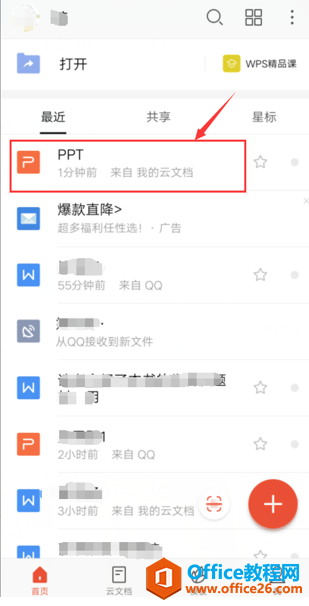
第二步,点击左下方的四个小方格的图表:
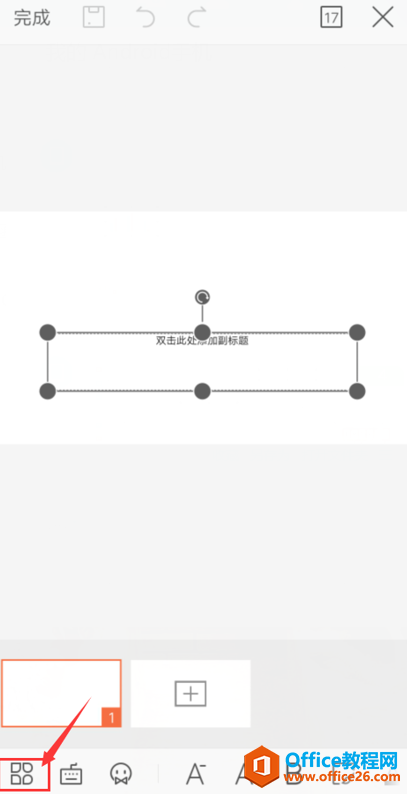
如何用手机版WPS给PPT添加文本框
我们在使用手机版WPS制作文稿的时候,通常需要在其中添加文本框,下面我们来学习一下,如何在手机版WPS给PPT添加文本框。第一步:在手机WPSOffice中打开要添加文本框的PPT:第二步:进入
第三步,在开始一栏,下滑,点击【竖排】:
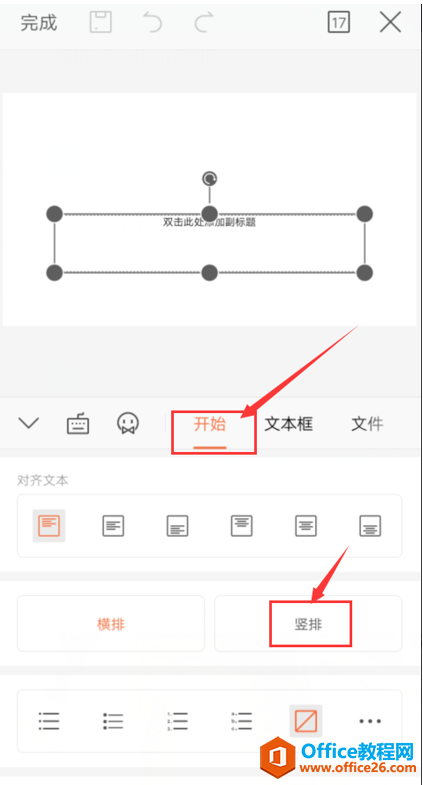
最后,我们可以看如下所示的效果图,竖排文字就添加完成了:
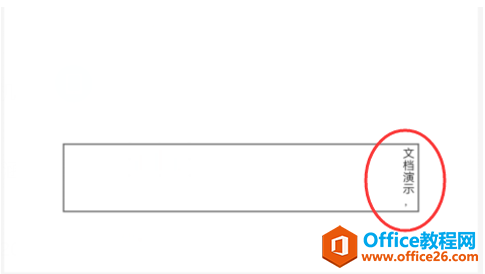
以上就是WPS Office 手机版PPT如何添加竖排文字的方法是不是很简答呢,你学会了吗?
WPS Office 手机版PPT如何添加竖排文字的下载地址:
如何用手机版WPS给PPT添加图片
我们在使用手机版WPS制作文稿的时候,通常需要在其中添加图片,对于PS端的我们比较熟悉,手机版的很多人还不知道,下面我们用来学习一下如何用手机版WPS给PPT添加图片。第一步:在手机


